如何减少 Windows 10 中新闻和兴趣的任务栏更新
admin
2023-07-31 08:41:11
0次
- 点击进入:ChatGPT工具插件导航大全
Windows 11 Pro ISO文件在哪下载最新版?如何下载原装纯净版Win11 ?点击进入 持续更新!
1] 通过使用任务栏上下文菜单
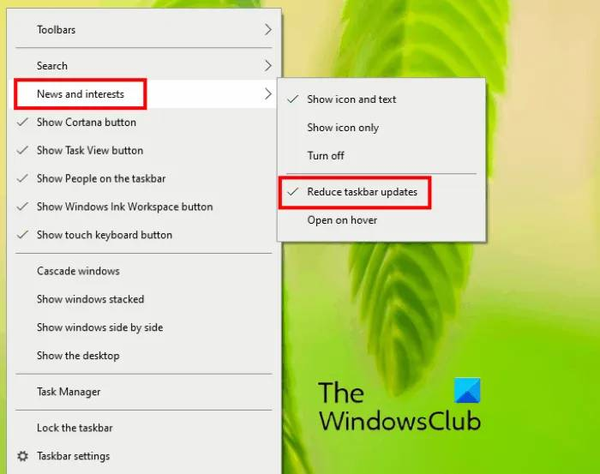
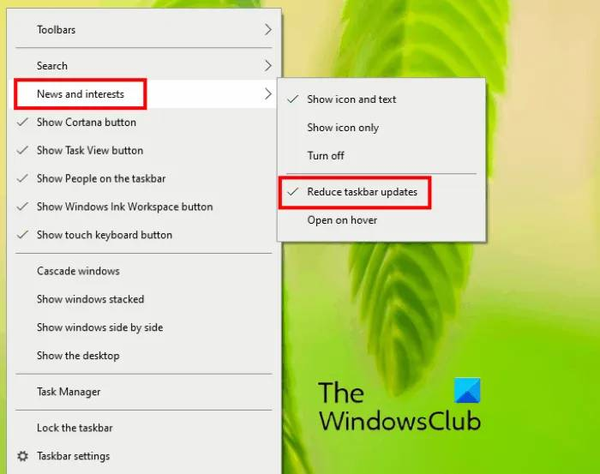
下面列出了从上下文菜单中打开减少任务栏更新的说明:
- 右键单击任务栏。
- 单击新闻和兴趣选项。
- 单击减少任务栏更新选项。
之后,减少任务栏更新将显示一个复选标记图标(参见上面的屏幕截图)。复选标记图标表示该功能已打开。
2]通过使用注册表编辑器
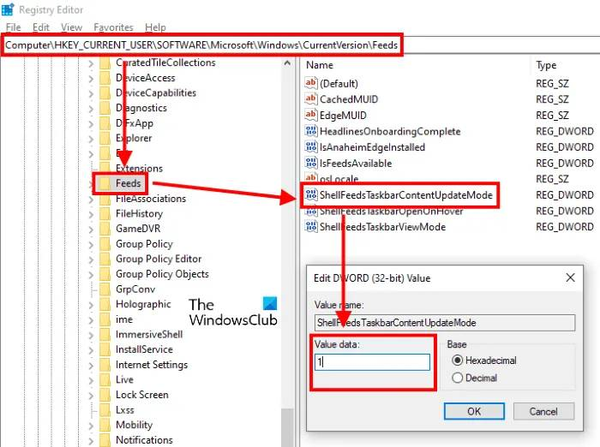
![]()
在继续之前,我们建议您在硬盘驱动器上创建注册表备份。如果发生任何错误,这将使您恢复注册表。按照下面列出的说明进行操作:
- 启动注册表编辑器。
- 导航到本文后面描述的路径。
- 创建一个新的 DWORD 值(如果不存在)。
- 修改 DWORD 值数据以打开和关闭该功能。
- 单击确定以保存设置。
让我们详细讨论这些步骤:
键入regedit在Windows的搜索框。单击注册表编辑器应用程序以启动它。在 UAC 窗口中单击是。或者,您也可以通过在“运行”对话框中键入相同的文本来启动注册表编辑器。
在注册表编辑器中,转到以下路径:
HKEY_CURRENT_USER\\Software\\Microsoft\\Windows\\CurrentVersion
您可以简单地将路径复制并粘贴到注册表编辑器地址栏中,而无需手动导航到目标键。
现在,通过双击它展开CurrentVersion键并检查它是否包含Feeds子键。如果 Feeds 子项不存在,则必须创建它。为此,右键单击 CurrentVersion 键并转到“新建 > 键”。将此新创建的密钥命名为 Feeds。
选择 Feed 子项并检查右窗格中是否存在 DWORD 值“ ShellFeedsTaskbarContentUpdateMode ”。
如果它不存在,则创建它。为此,请右键单击右侧窗格中的空白区域,然后转到“新建 > DWORD(32 位)值”。将此新创建的值命名为 ShellFeedsTaskbarContentUpdateMode。
现在,双击 DWORD 值并键入:
- 0 关闭减少任务栏更新。
- 1 打开减少任务栏更新。
完成后,单击确定以保存更改并关闭注册表编辑器。
下载最新版Windows 11 Pro ISO文件:点击进入 持续更新原装纯净版Win11
相关内容
热门资讯
Windows 11 和 10...
Windows 11/10 文件夹属性中缺少共享选项卡 – 已修复
1.检查共享选项卡是否可用
右键...
Radmin VPN Wind...
Radmin VPN 是一款免费且用户友好的软件,旨在牢固地连接计算机以创建一个有凝聚力的虚拟专用网...
如何修复 Steam 内容文件...
Steam 内容文件锁定是当您的 Steam 文件无法自行更新时出现的错误。解决此问题的最有效方法之...
在 Windows 11 中打...
什么是链路状态电源管理?
您可以在系统控制面板的电源选项中看到链接状态电源管理。它是 PCI Exp...
事件 ID 7034:如何通过...
点击进入:ChatGPT工具插件导航大全 服务控制管理器 (SCM) 负责管理系统上运行的服务的活动...
Hive OS LOLMine...
目前不清退的交易所推荐:
1、全球第二大交易所OKX欧意
国区邀请链接: https://www.m...
在 iCloud 上关闭“查找...
如果您是 Apple 的长期用户,您肯定会遇到过 Find My 应用程序,它本机安装在 iPhon...
iPhone 屏幕上有亮绿色斑...
iPhone 是市场上最稳定的智能手机之一,这主要归功于专为它们设计的 iOS 操作系统。然而,他们...
balenaEtcher烧录后...
balenaEtcher烧录后u盘或者内存卡无法识别不能使用的解决方法想要恢复原来的方法,使用win...
farols1.1.501.0...
faro ls 1.1.501.0(64bit)可以卸载,是一款无需连接外部PC机或笔记本计算机即可...
